Ti sei mai trovato davanti alla foto di una tabella, una fattura scannerizzata o un report in PDF e hai pensato: "Ci sarà pure un modo più furbo di riscrivere tutto a mano su Excel"? Tranquillo, non sei l’unico. Dopo anni passati a creare strumenti di automazione e lavorare con team aziendali, ho visto quante ore (e quanta pazienza) si sprecano con l’inserimento manuale dei dati. In media, i dipendenti dedicano a queste attività ripetitive, con un costo medio di . Un vero spreco di tempo... e di caffè!
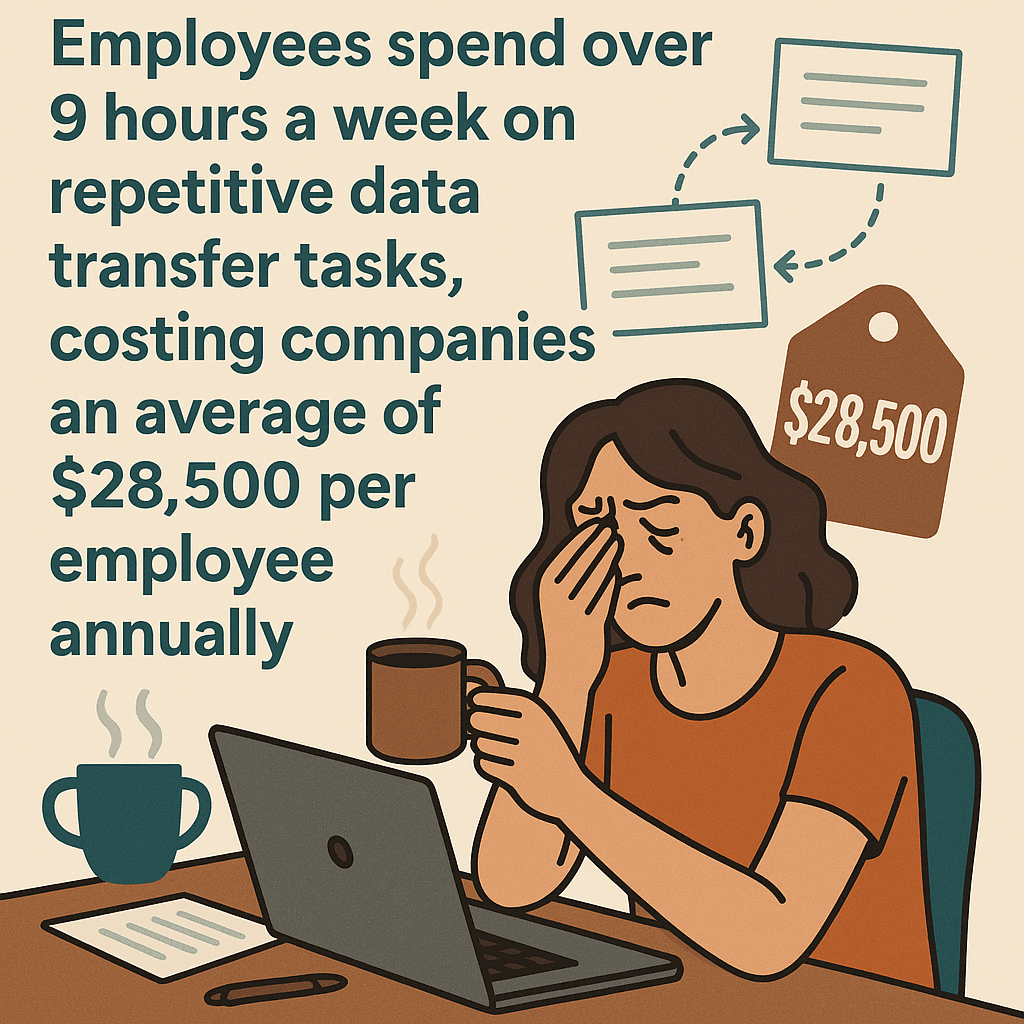
La bella notizia? Convertire immagine in excel non è più un lavoro infinito. Grazie a strumenti con intelligenza artificiale come , oggi puoi trasformare foto, scansioni e persino PDF multipagina in file Excel ordinati e modificabili in pochi clic—senza dover programmare, creare template o impazzire. In questa guida ti spiego come convertire immagine in excel, perché è utile per la tua azienda e perché Thunderbit è una spanna sopra i vecchi sistemi OCR.
Cosa Vuol Dire Convertire un’Immagine in Excel?
Facciamo chiarezza: convertire immagine in excel significa estrarre testo, numeri e struttura da una foto (JPG, PNG, PDF o anche uno screenshot) e trasformarli in un foglio di calcolo pronto all’uso. Non si tratta solo di riconoscere i caratteri, ma di ricostruire righe, colonne e campi per poter filtrare, sommare e analizzare i dati come se li avessi inseriti tu.
Ecco alcuni tipi di immagini che spesso le aziende devono convertire:
- Foto di scontrini, fatture o contratti (JPG, PNG)
- Tabelle scannerizzate da report cartacei (PDF, TIFF)
- Screenshot di dashboard o grafici
- Foto di lavagne dopo una riunione
- Biglietti da visita e moduli di iscrizione
Perché serve? Perché le immagini sono statiche: non puoi ordinare, cercare o analizzare una foto di una tabella. Finché i dati restano bloccati in un’immagine, tutto si rallenta, dalla contabilità al follow-up commerciale.
Perché Convertire Immagine in Excel è Fondamentale per le Aziende
Non è solo una questione di tecnologia: è un vero salto di produttività. Ecco dove la conversione da immagine a Excel fa la differenza:
| Scenario Immagine | Ruolo Aziendale | Utilizzo & Vantaggi |
|---|---|---|
| Foto di scontrini e fatture | Finanza/Contabilità | Riconciliazione spese rapida, meno errori manuali |
| Tabelle scannerizzate da report | Business Analysis | Importazione di KPI o metriche per analisi immediate |
| Foto di lavagne | Project Management | Trasformare appunti di riunione in elenchi di attività strutturati |
| Biglietti da visita/moduli | Sales/Marketing | Convertire lead in una lista contatti pronta per il CRM, nessun contatto perso |
| Foto di listini o etichette prezzi | Operations/Ecommerce | Aggiornare inventario, confrontare prezzi fornitori, caricare dati in massa |
L’inserimento manuale non è solo lento: è rischioso. segnala perdite economiche o problemi di conformità dovuti a errori nei dati. Automatizzare significa dati più rapidi e puliti, e il tuo team può finalmente concentrarsi sull’analisi invece che sulla digitazione.
OCR Classico vs. Thunderbit: Qual è la Scelta Migliore per Convertire Immagine in Excel?
Parliamo di strumenti. L’OCR (riconoscimento ottico dei caratteri) esiste da anni, ma spesso non basta—soprattutto con tabelle complesse o scansioni poco chiare.
Ecco un confronto tra le soluzioni più comuni:
| Criterio | Excel “Inserisci dati da immagine” | OCR Online Gratuiti | Thunderbit Estrattore Web AI |
|---|---|---|---|
| Facilità d’uso | Solo mobile/365, pochi clic | Upload semplici, qualche limite | Estensione Chrome, drag-and-drop, AI che guida l’utente |
| Precisione su dati complessi | Buona per tabelle semplici | Variabile, fatica con le tabelle | Alta—mantiene la struttura, gestisce celle unite e PDF multipagina |
| Personalizzazione | Molto limitata | Nessuna | Avanzata—prompt AI, nomi campi, tipi di dati |
| Elaborazione in batch | No, uno alla volta | Raramente, spesso a pagamento | Sì—PDF multipagina, immagini multiple, esecuzioni programmate |
| Output & integrazione | Solo Excel | Excel/CSV, import manuale | Excel, CSV, Google Sheets, Airtable, Notion, JSON, Word |
| Costo | Incluso in 365 | Gratis/base, batch a pagamento | Piano gratuito, versioni a pagamento da ~15$/mese |
| Altri limiti | Restrizioni di piattaforma/dispositivo | Privacy, dimensione file, pubblicità | Richiede Chrome, ideale con testo stampato |
L’OCR classico va bene per tabelle semplici e ordinate, ma se hai a che fare con documenti aziendali veri—PDF multipagina, scontrini, scansioni imperfette—l’approccio AI di Thunderbit è su un altro livello. Non si limita a leggere il testo: capisce la struttura, il contesto e ti permette di guidare l’estrazione con il linguaggio naturale.
L’estrazione AI di Thunderbit è particolarmente efficace con documenti complessi, PDF multipagina e situazioni dove gli OCR tradizionali non bastano.
Come Iniziare: Convertire Immagine in Excel con Thunderbit
Vuoi vedere quanto è semplice? Ecco il flusso di lavoro con Thunderbit, passo dopo passo.
Passo 1: Installa e Configura Thunderbit
Per prima cosa, scarica la . Clicca su “Aggiungi a Chrome”, poi registrati o accedi—non serve carta di credito. Thunderbit funziona su qualsiasi sistema con Chrome e l’installazione richiede meno di un minuto.
Dopo l’installazione, vedrai l’icona Thunderbit nella barra di Chrome. Cliccala per aprire la sidebar e sei pronto a partire.
Passo 2: Carica la Tua Immagine (JPG, PNG, PDF)
Thunderbit supporta:
- Immagini JPG, PNG, GIF, BMP
- File PDF (anche scansioni multipagina)
Trascina il file nel pannello Thunderbit o usa il selettore. Hai una tabella su una pagina web? Tasto destro e scegli “Estrai con Thunderbit”—non serve scaricare prima.
Consigli per risultati top:
- Usa immagini ad alta risoluzione (300 DPI per le scansioni è perfetto)
- Assicurati che il testo sia nitido e ben contrastato
- Evita ombre, riflessi o angolazioni strane
Thunderbit gestisce immagini fino a 10MB e PDF multipagina in un’unica operazione.
Passo 3: Usa l’AI per Suggerire Campi e Strutturare i Dati
Qui entra in gioco l’intelligenza artificiale di Thunderbit. Clicca su “AI Suggerisci Campi” e lo strumento analizzerà l’immagine, proponendo nomi di colonne e tipi di dati—come “Data”, “Importo”, “Fornitore”, ecc.
Puoi:
- Rinomare le colonne
- Eliminare o aggiungere campi
- Impostare i tipi di dato (testo, numero, data, ecc.)
- Aggiungere prompt AI personalizzati per campi complessi (es. “estrai solo il totale finale”)
Non serve disegnare aree o creare template: l’AI capisce la struttura da sola.
Passo 4: Converti ed Esporta i Dati in Excel
Clicca su “Estrai” e Thunderbit tirerà fuori i dati, mostrandoti un’anteprima della tabella. Controlla che sia tutto corretto—puoi anche modificare le celle direttamente nell’anteprima.
Quando sei soddisfatto, clicca su “Esporta” e scegli il formato:
- Excel (.xlsx)
- CSV
- Google Sheets
- Airtable
- Notion
- JSON
- Word (per documenti ricchi di testo)
Puoi esportare verso più destinazioni contemporaneamente e Thunderbit gestirà correttamente immagini e link (ad esempio, le immagini finiscono direttamente in Airtable/Notion).
Ottimizza l’Estrazione Dati con Prompt in Linguaggio Naturale
Una delle funzioni che preferisco di Thunderbit è la possibilità di guidare l’estrazione usando frasi semplici. Invece di smanettare con le impostazioni, basta descrivere ciò che vuoi:
- “Estrai tutti gli importi e le date delle fatture”
- “Prendi i nomi dei prodotti e i prezzi da questo catalogo”
- “Elenca tutti i titoli delle sezioni e i numeri di pagina”
Puoi inserire prompt globali o per singoli campi. L’AI di Thunderbit riconosce i termini e i layout più comuni, quindi non serve essere esperti per ottenere i dati giusti.
Consigli per prompt efficaci:
- Sii specifico (“estrai solo l’importo totale” invece di “prendi tutti i numeri”)
- Usa le etichette visibili nel documento (“numero ordine”, “nome cliente”)
- Specifica il formato se serve (“data in GG/MM/AAAA”)
Se il primo tentativo non è perfetto, modifica il prompt e riprova. È come dialogare direttamente con i tuoi dati.
I prompt in linguaggio naturale di Thunderbit permettono a chiunque di estrarre esattamente i dati di cui ha bisogno, senza competenze tecniche.
Migliori Applicazioni: Quando Convertire Immagine in Excel
Quando questa tecnologia dà il meglio? Ecco alcuni casi reali:
- Finanza: Digitalizzare scontrini, fatture e note spese per riconciliazioni più rapide e meno errori.
- Vendite: Trasformare biglietti da visita o moduli raccolti agli eventi in liste lead pronte per il CRM.
- Operations: Aggiornare inventari o listini prezzi da cataloghi fornitori o fogli scannerizzati.
- Legale/Compliance: Estrarre termini e date da contratti scannerizzati per monitorare le scadenze.
- Ricerca: Convertire questionari cartacei o dati di ricerca scannerizzati in fogli analizzabili.
Un utente nel retail ci ha raccontato di aver ridotto l’aggiornamento settimanale dei prezzi da ore a soli 15 minuti—e di aver individuato errori che a mano sarebbero sfuggiti. Un team commerciale ha seguito tutti i lead di un evento in un giorno invece che in una settimana, semplicemente fotografando i moduli e lasciando fare a Thunderbit.
Esportazione e Prossimi Passi Dopo la Conversione
Thunderbit non si ferma a Excel. Puoi esportare in:
- Excel (.xlsx): Per analisi, report o import in altri sistemi
- CSV: Formato universale per database, CRM o caricamenti massivi
- Google Sheets: Collaborazione in tempo reale e sincronizzazione cloud (ideale per i team)
- Airtable: Gestione tipo database, con immagini incluse
- Notion: Per documentazione o condivisione rapida
- JSON/Word: Per sviluppatori o documenti testuali
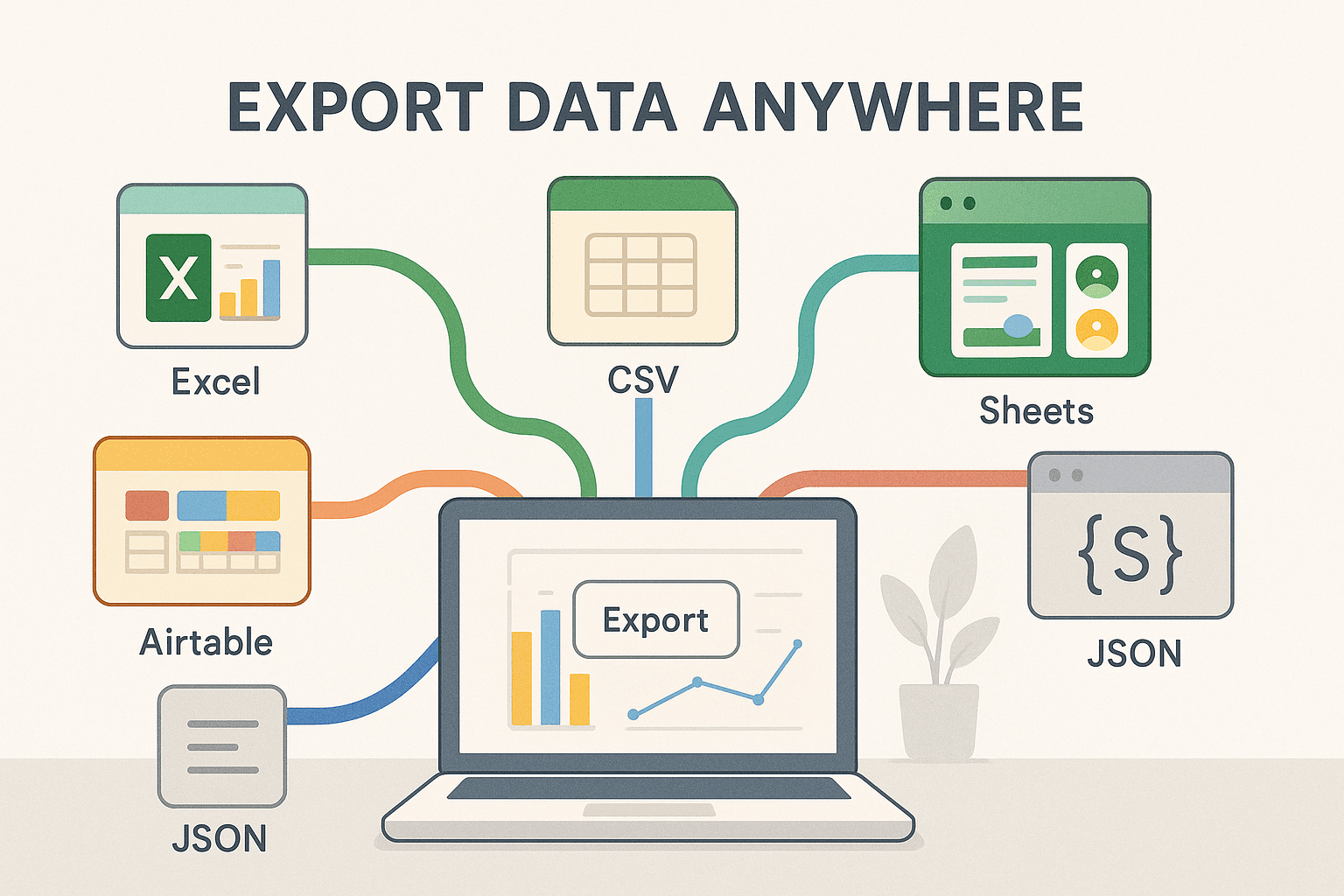
Puoi anche programmare conversioni ricorrenti—immagina un Google Sheet che si aggiorna ogni lunedì con i dati più recenti da un report scannerizzato, tutto in automatico.
Dopo l’esportazione, valida i dati, condividili con il team o integrali nel tuo flusso di lavoro. Thunderbit ti aiuta a mantenere tutto sincronizzato, sia che lavori su Excel desktop sia che collabori nel cloud.
Consigli per una Conversione Immagine-Excel Precisa ed Efficiente
Ecco qualche trucco per risultati top:
- Immagini di qualità: 300 DPI per le scansioni, foto nitide da smartphone, buon contrasto.
- Illuminazione giusta: Evita ombre e riflessi; la luce naturale aiuta.
- Documenti dritti: Fotografa dritto; usa app di scansione per correggere l’inclinazione.
- Ritaglia il contenuto utile: Elimina bordi, pubblicità o sezioni inutili.
- Testo stampato meglio della scrittura a mano: Thunderbit lavora al meglio con testo stampato; lettere in stampatello meglio del corsivo.
- Fai una prova: Testa con un’immagine, controlla i risultati, poi procedi in batch.
- Usa app di scansione: App come Adobe Scan o Office Lens migliorano automaticamente le immagini.
- Risolvi i problemi comuni: Sfocato? Rifai la foto o aumenta la nitidezza. Ombre? Cambia illuminazione. Errori OCR ricorrenti? Usa Trova & Sostituisci di Excel dopo l’export.
- Sfrutta il supporto Thunderbit: Consulta la documentazione o chiedi aiuto—spesso basta un piccolo aggiustamento per migliorare molto.
Un po’ di attenzione all’inizio ti farà risparmiare un sacco di tempo dopo.
Conclusioni e Punti Chiave
Convertire immagine in excel non è solo una questione di velocità: significa liberare i tuoi dati, aumentare la precisione e permettere al team di concentrarsi su ciò che conta davvero. Con ottieni:
- Conversione rapida e precisa: Ore di inserimento manuale ridotte a pochi minuti
- Rilevamento campi tramite AI: Niente template, niente codice, solo estrazione intelligente
- Prompt in linguaggio naturale: Guida l’AI con frasi semplici (anche in oltre 30 lingue)
- Esportazione flessibile: Excel, Sheets, Airtable, Notion e altro ancora
- Scalabilità: Gestisci un documento o migliaia, programma conversioni ricorrenti e mantieni i dati sempre aggiornati
Se sei stufo di copiare e incollare o di OCR che sbagliano, prova Thunderbit per la tua prossima conversione da immagine a Excel. Il piano gratuito ti permette di testarlo subito—e vedrai quanto tempo (e stress) puoi risparmiare.
Vuoi approfondire? Dai un’occhiata al per altre guide, oppure iscriviti al nostro per tutorial passo passo.
Domande Frequenti
1. Quali tipi di immagini può convertire Thunderbit in Excel?
Thunderbit supporta file JPG, PNG, GIF, BMP e PDF, inclusi PDF scannerizzati multipagina. Funziona al meglio con immagini ad alta risoluzione e testo stampato.
2. In cosa Thunderbit è diverso dagli OCR tradizionali?
Thunderbit usa l’AI per comprendere struttura e contesto, non solo il testo. Gestisce tabelle complesse, documenti multipagina e ti permette di guidare l’estrazione con il linguaggio naturale—funzionalità che la maggior parte degli OCR tradizionali non offre.
3. Posso esportare i dati in formati diversi da Excel?
Certo. Thunderbit consente l’export in CSV, Google Sheets, Airtable, Notion, JSON e anche Word, così puoi integrare i dati in qualsiasi flusso di lavoro.
4. E se l’immagine è sfocata o contiene scrittura a mano?
Thunderbit dà il meglio con testo stampato e immagini nitide. Se l’immagine è sfocata, prova a scansionarla di nuovo o usa un’app di scansione. La scrittura a mano (soprattutto in corsivo) è difficile per qualsiasi OCR—le lettere in stampatello funzionano meglio.
5. Thunderbit è gratuito?
Thunderbit offre un piano gratuito per provare la conversione di alcune immagini. I piani a pagamento partono da circa 15$/mese, con prezzi basati sul numero di pagine o righe elaborate.
Pronto a trasformare le tue immagini in dati Excel utilizzabili? e scopri quanto può essere semplice. I tuoi fogli di calcolo (e il tuo team) ti ringrazieranno.
Scopri di più